Операционная система Windows сохраняет список задач, которые должна выполнить при включении. В основном к ним относится запуск каких-либо программ. Часто софт при установке автоматически заносится в список автозагрузки. Со временем компьютер начинает дольше загружаться именно из-за большого количества процессов. С помощью нашей инструкции вы сможете найти подходящую программу для автозагрузки программ, которая способна очистить данный список и ускорить компьютер.
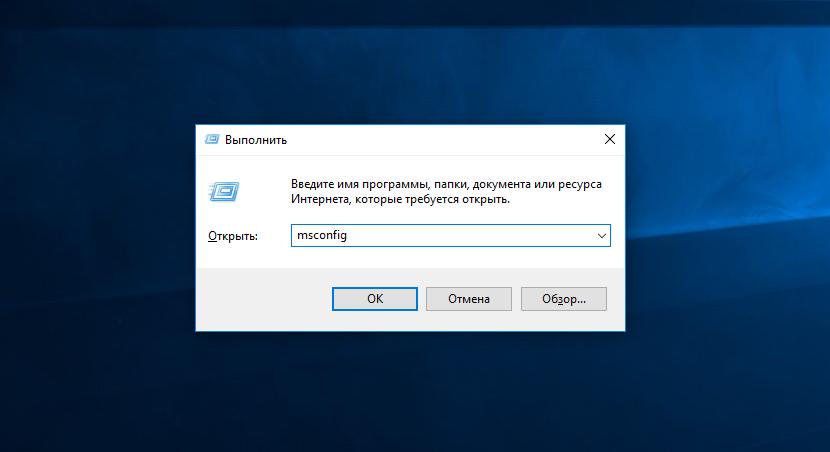
Стандартный функционал Windows
Если вы не хотите пользоваться сторонним софтом, то запустите специальное средство от операционной системы. Оно менее функционально, но точно так же позволяет отключить автозагрузку программ и приложений. Чтобы им воспользоваться, выполните следующие действия:
- Для начала нужно зажать клавиши Ctrl+Shift+Esc, чтобы открыть приложение "Диспетчер задач".
- После этого открыть вкладку "Автозагрузка" (актуально для Windows 10).
- Здесь будет представлен список программ, которые будут запускаться при включении операционной системы. Вы можете наблюдать их текущее состояние и влияние на скорость запуска ПК. Чтобы включить какой-либо процесс, вам нужно кликнуть по нему ПКМ и в меню выбрать "Отключить".
Однако данная утилита позволяет определить программы автозагрузки только из списка установленных пользователем. А еще одно ограничение заключается в том, что через этот софт вы можете только отключать автозапуск, но не удалять программы из списка полностью.
Для операционной системы Windows 7 существует другой способ открыть данный список, поскольку вкладка "Автозагрузка" появилась только в Windows 10. Итак, пользователи Windows 7 должны сделать следующее, чтобы открыть стандартную программу для автозагрузки программ:
- Запустить окно "Выполнить" комбинацией клавиш Win+R.
- Ввести команду msconfig и запустить ее выполнение.
- Откроется окно "Конфигурация системы". В нем нужно открыть вкладку "Автозагрузка", где и будет находиться весь список программ, автоматически запускаемых при старте компьютера.
Теперь рассмотрим сторонние программы для автозагрузки программ (удаление/выключение/добавление).
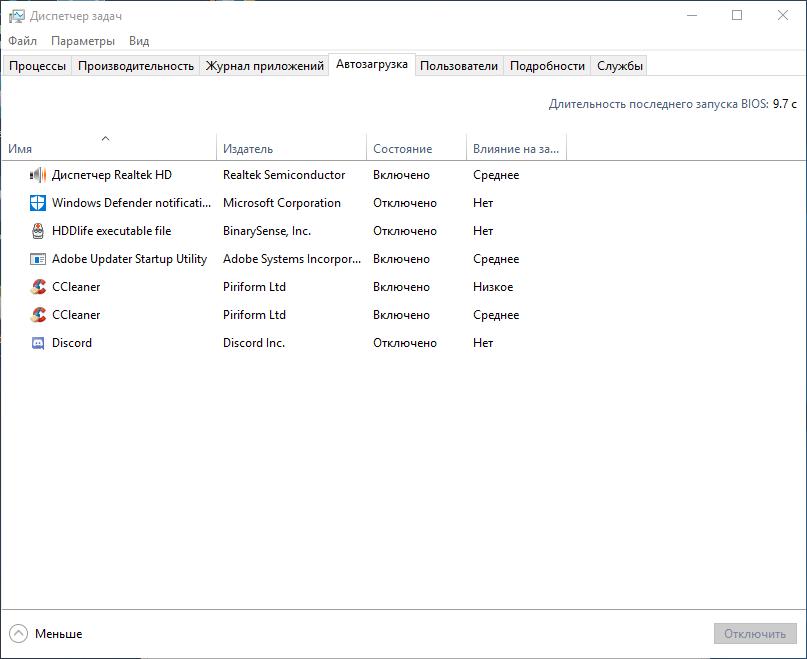
CCleaner
Первый вариант под названием CCleaner имеет возможность настройки списка автозапуска. Вам необходимо установить программу с официального сайта и запустить. После этого следовать инструкции:
- Перейти во вкладку "Сервис". Обратите внимание на то, что утилита также позволяет чистить ПК от ошибок, записей в реестре и кеш-файлов.
- Здесь выбираем подраздел "Автозагрузка".
- В данном окне можно выбирать автозагрузкой Windows, запланированными задачами, контекстным меню и так далее. Чтобы снять программу с автозагрузки, вам необходимо выделить ее мышкой и нажать на кнопку "Выключить" в правой части окна.
CCleaner отличается тем, что позволяет сразу перейти к соответствующим записям в реестре, относящимся к конкретному приложению в автозапуске.
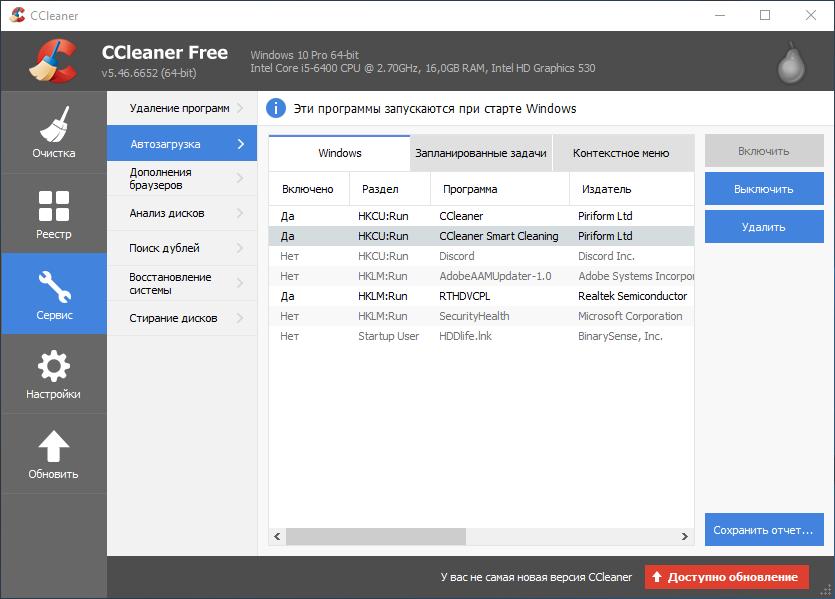
Revo Uninstaller
Данная программа специализируется на полном удалении софта с компьютера, начиная со стандартной деинсталляции и заканчивая очисткой записей реестра. Также Revo Uninstaller позволяет работать с утилитой по редактированию автозагрузки, очистки браузеров, MS Office и так далее. Именно на первой опции остановимся подробнее.
Чтобы получить доступ к менеджеру автозапуска, сделайте следующее:
- Запустите Revo Uninstaller и откройте вкладку "Инструменты".
- Выберите подраздел "Менеджер автозапуска".
- Чтобы отключить автозагрузку программы, нужно снять галочку напротив названия.
- Чтобы удалить приложение из автозапуска полностью, необходимо кликнуть по нему правой кнопкой мыши и в меню выбрать пункт "Удалить выбранные".
Revo Unisntaller представляет собой наиболее функциональный инструмент. Пользователь может детально настраивать программы автозагрузки, менять их путь, отключать/включать отдельные процессы, просматривать свойства исполнительных файлов.
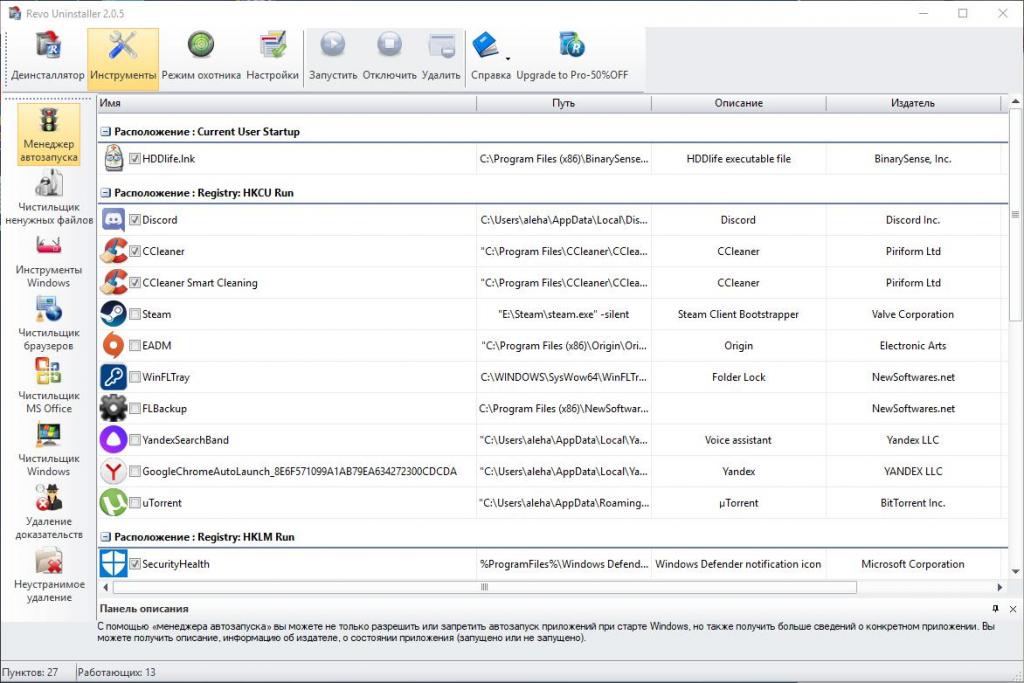
Autorun Organizer
Последний герой обзора программ для автозагрузки программ и их настройки - это Autorun Organizer. Рассмотрим ее преимущества.
Данная утилита позволяет отслеживать влияние различных приложений на скорость включения операционной системы в виде наглядной диаграммы. Также программа способна уведомления пользователя о появлении новых позиций в списке автозапуска. Таким образом вы никогда не пропустите то, когда установленный софт вносит свои изменения в конфигурацию системы. Чтобы отключить софт, вам необходимо его выделить и в нижней части окна нажать на "Временно отключить" или "Удалить".
Теперь вы знаете, где отключить автозагрузку программ и приложений разными способами!



























